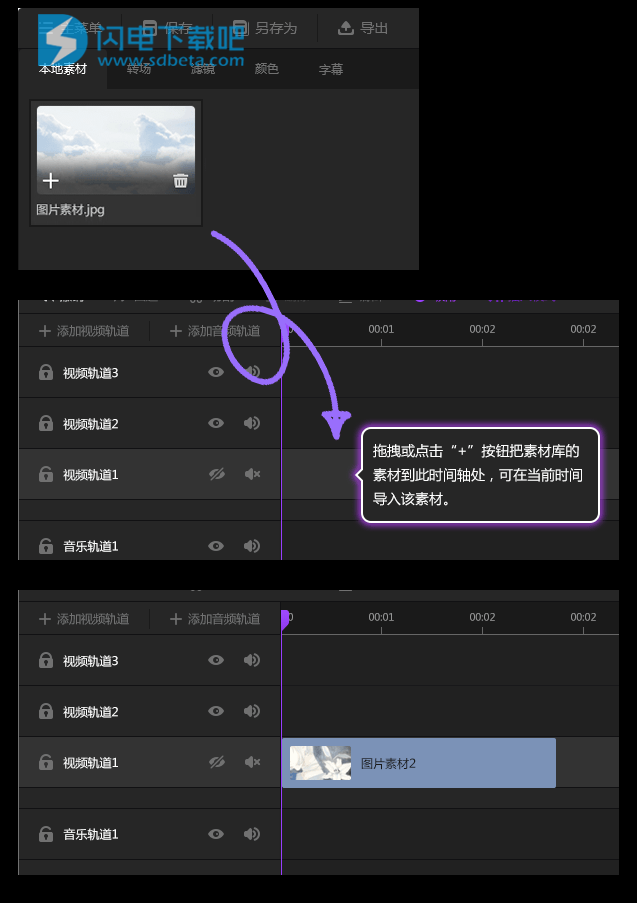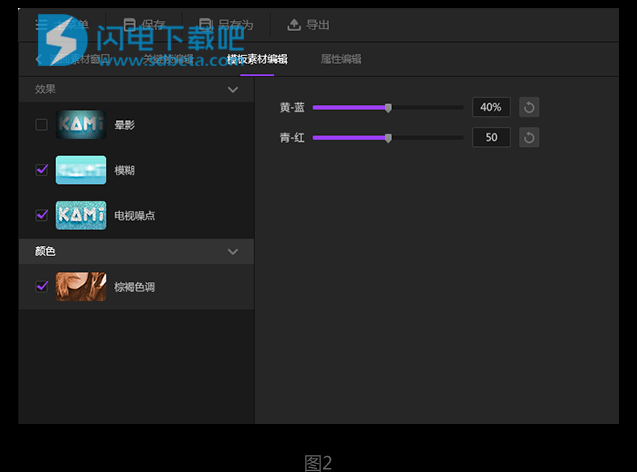神剪辑PC客户端是一款功能强大的专业视频快速剪辑工具,使用能够帮助用户更加轻松快速的对你的视频进行各种剪辑、编辑操作,支持自定义关键帧运动动画,全新防抖修正技术提供专业的视频防抖,特色音频效果调节,支持添加各种滤镜、转场、字幕等,一键调色,可快速消除背景,一步完成操作,软件界面友好,使用简单,需要的朋友不要错过了!
功能特色
1、免费
不收取任何费用,只为专注剪辑的你而生。
2、专业
最专业的设计,满足你一切高端的需求。
视频多轨道:拥有视频、音频多轨道组成时间轴。
关键帧运动动画:国内首个支持自定义关键帧运动动画。
视频防抖:全新防抖修正技术。
音频效果:特色音频效果调节
3、人性化
最人性化的打磨,专业软件一样轻松上手。
视频调色:一键调色,简易参数。
简易去背景:背景消除,一步达成。
资源占用优化:低占用,高效运行。
多格式兼容导入和导出:无障碍,随心所欲。
符合剪辑师剪辑习惯交互:便捷,专业,舒心,更适合你。
使用教程
界面介绍
神剪辑软件的界面分为以下几个部分:菜单栏、素材库、剪辑预览窗、时间轴、编辑栏、关键帧编辑框、属性编辑框、模板编辑框。如图1所示的序号位置:

①、菜单栏:菜单栏有主菜单、保存、另存为、导出、登录、设置、窗口调节等按钮。
②、素材库:素材库是用作存放素材的地方。素材库所支持存放的素材有视频、音频、图片和粗剪后的视频音频素材。但要注意的是只有把素材库的素材拖拽到时间轴上才能进行剪辑
③、剪辑预览窗:预览窗可以预览当前剪辑的视频,有播放等按钮。可以实时观察时间和播放进度等。
④、时间轴:使C用时间轴前首先需要把素材库的素材添加或拖拽到时间轴任意一条轨道上。然后才可以对时间轴上的视频片段进行剪辑。另外时间轴上的紫色游标时间位置是对应剪辑预览窗当前的播放时间位置。时间轴轨道是从上而下覆盖的,有图层属性。
⑤、编辑栏:编辑栏有撤销、回退、切割、删除、编辑、吸附、插入模式。
“撤销”是可以撤销到上一步操作。
“回退”是可以撤销到上一步操作。
“切割”是可以把时间轴当前视频片段切割成2个视频片段。音频图片等片段同样可以切割。
“删除”是可以把时间轴的视频片段等删除。
“编辑”是可以对视频片段等进行关键帧编辑、属性编辑和模板编辑。
“吸附”是可以把2个视频片段的收尾处有磁铁吸附的功能,这样方便移动片段
并把片段收尾紧贴一起。同样可以让片段和紫色游标吸附。
“插入模式”若取消激活插入模式的状态下,把视频素材拖拽到时间轴上是直接覆盖替换原来的素材。而激活了插入模式后是直接把新素材插入到当前插入位置上,并同时切割原本轨道上的素材,把原本轨道上的素材往后移动。
选择视频片段后点击编辑栏的编辑按钮,就可以进入编辑的模式。编辑模式里有关键帧编辑、模板素材编辑和属性编辑。图2所示是关键帧编辑的窗口。

与上一步操作相同,点击编辑按钮进入编辑的模式后。向右切换导航栏为模板素材编辑。图3所示是模板素材编辑窗口。

同样进入编辑的模式后。向右切换导航栏为属性编辑。图4所示是属性编辑窗口。

导入素材
初次打开软件,界面的素材库呈空白状态。如下图1:

双击素材库空白处即可导入素材至素材库,如图2。软件会弹出文件选择框,选择需要导入的文件后点击确认按钮即可导入,如图3。并且可导入各种常见格式的视频、音频、图片等素材。

素材粗剪
粗剪的功能是可以让用户对时长比较长的视频进行大范围的粗略剪辑提取。我们简称粗剪。在素材库里的素材双击或右键选择粗剪,可激活粗剪功能并弹出粗剪/预览窗口。如图1和图2。

如图2所示。我们移动图2上标识的粗剪截取按钮,调节首尾的粗剪截取图标。然后放置截取图标在我们所需粗剪的视频范围,点击“导入”按钮。即可快速导入我们截取范围的视频。但是要注意的一点是粗剪后的视频素材会替换掉我们原来导入的视频素材。
粗剪后的视频我们会用紫色的三角标图标显示标记这个素材已被粗剪过。如图3所示。

素材导入时间轴
拖拽或点击素材库中的素材上的“+”按钮把素材添加到时间轴当前轨道处。如下图方法所示只有视频片段在时间轴上,剪辑预览窗才会同步显示剪辑画面。
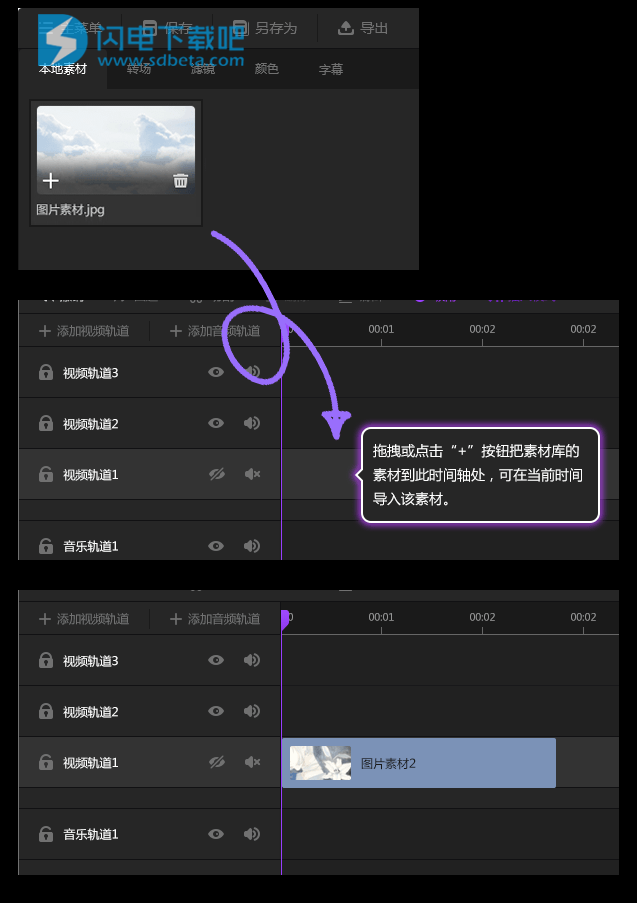
剪辑视频
剪辑是把用户需要的两段视频通过裁剪、拼接而成一个视频的过程。因此我们在切割一个视频片段时需要用到软件编辑栏里的“切割”功能来剪辑。
选中所需切割的视频片段,移动紫色的游标到所需的时间位置,然后点击“切割”
即可完成切割。

视频高级编辑
神剪辑的视频高级编辑有三种,分别是:关键帧编辑、模板素材编辑、属性编辑。
我们可以选中片段后点击编辑栏的“编辑按钮”,视频高级编辑窗口即可打开。
关键帧编辑:
关键帧的简单的含义是指可以制作动画效果。具体是指素材在运动或变化中的动作所处的那一帧。而且所有不同的关键帧接连播放就能形成素材运动效果。关键帧窗口如图1所示。

模板素材编辑:
模板素材包括效果和颜色。我们给当前片段添加的效果和颜色都可以在模板编辑的窗口中显示,并且可以调节效果参数。模板素材编辑窗口如图2所示。
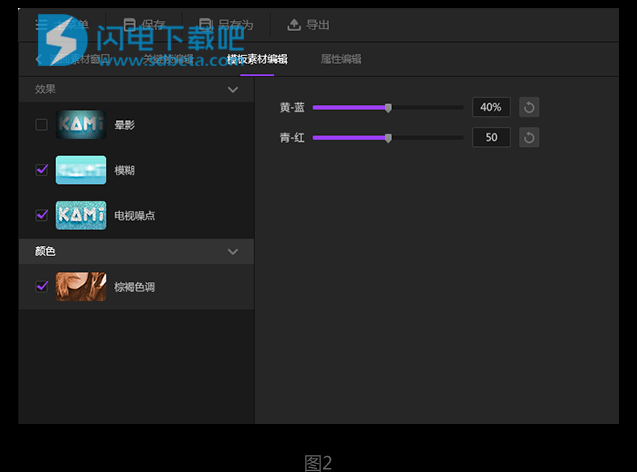
属性编辑:
每个视频片段都有属性编辑,而视频的属性编辑包括基本音量、播放速度调节、扫描方式、元数据。我们可以点击编辑栏的“编辑按钮”,并切换属性编辑选项卡即可,属性编辑如图3所示。

关键帧用法
关键帧是一种可以自定义控制目标的自由移动路线的功能,所以简单的说也成为关键帧动画。关键帧的简单的含义是指可以制作动画效果。具体是指素材在运动或变化中的动作所处的那一帧。而且所有不同的关键帧接连播放就能形成素材运动效果。
下面我们首先用不透明度示范关键帧的用法:

我们把紫色游标移动到我们需要的时间位置作为为初始关键帧位置。然后如图1所示,第一步点击“+”按钮添加初始关键帧,并且在右侧窗口当前游标处会以圆点给予标记初始关键帧。如图2所示,当前时间的素材不透明度为100%。

如图3所示,第二步,移动游标至所需的结束时间点,且意味该关键帧动画是从初始时间到结束时间之间变化。

如图4所示,第三步,点击“+”按钮添加结束关键帧,并且在右侧窗口当前游标处会以圆点给予标记结束关键帧。如图4所示。

如图5、图6所示。第四步,点击编辑按钮改变该结束关帧键的参数。第五步,在弹出的不透明度关键帧编辑弹窗中,我们调节该不透明度关键帧为0%。完成关键帧编辑。

运动关键帧和音量调节关键帧也是用同样的道理方法可以制作,这里就不一一阐述了。
添加转场与编辑
段落与段落、场景与场景之间的过渡或转换,就叫做转场。简单的说2个视频的衔接方式就是转场。
软件中转场有很多种,直接拖拽转场到2个相邻视频的衔接处即可。或者选中一个片段,点击转场的“+”按钮,可在片段结尾处添加转场。
替换转场的方法是直接拖拽所需的转场到原来的转场处即可快速替换转场。
编辑转场的方法是选中转场,点击编辑按钮,即可出发转场编辑窗口。

如图2所示。我们移动图2上标识的粗剪截取按钮,调节首尾的粗剪截取图标。然后放置截取图标在我们所需粗剪的视频范围,点击“导入”按钮。即可快速导入我们截取范围的视频。但是要注意的一点是粗剪后的视频素材会替换掉我们原来导入的视频素材。
粗剪后的视频我们会用紫色的三角标图标显示标记这个素材已被粗剪过。如图3所示。

添加字幕与编辑
字幕是可以添加各种字幕到视频里。添加方式只需拖拽该字幕到轨道即可添加,也可点击字幕的“+”号按钮也可完成添加。字幕默认时间为5秒。且字幕只能添加在轨道上,不能添加在某个视频片段上。字幕的片段以片段的形式呈现,该片段呈橙色,字幕预览会显示在片段上。
编辑字幕的方法是选中时间轴字幕片段,点击编辑按钮,即可触发字幕模板编辑窗口。
切换到字幕编辑的窗口之后,双击预览窗上的文字。会弹出文字输入编辑框,可以在编辑框上编辑文本。
编辑窗口上还有各种效果参数可调整,比如字体、字号、颜色等等。
日志:
神剪辑软件v1.6.0更新日志(2018-12-20):
1、优化安装包流程
2、添加软件内更新功能
3、新增蓝V认证信息
4、支持64位与32位安装
5、修复部分bug